Возможности COMSOL Multiphysics 4.3
COMSOL Multiphysics — диалоговая среда для моделирования широкого круга проблем, основанных на системах уравнений с частными производными, для решения которых используется метод конечных элементов. Новая версия Comsol Multiphysics 4.3 предлагает мощную интегрированную рабочую область с построителем модели Model Builder, который дает полный обзор модели и доступ ко всей функциональности.
Пакет COMSOL Multiphysics содержит набор модулей, которые содержат стандартные шаблоны и пользовательские интерфейсы с уже определенными уравнениями и переменными для специфической области физики (гидродинамики, электромагнетизма, акустики, теплопереноса и др.). Комбинируя различные прикладные модули, можно строить мультифизические модели.
Доступ к средствам COMSOL Multiphysics осуществляется через гибкий графический интерфейс пользователя (GUI) или программирование сценариев на языках Java или MATLAB.
Используя физические интерфейсы можно выполнить следующие типы исследований:
Heat Transfer Simulation Tutorial in COMSOL Multiphysics
— стационарные и эволюционные (зависящие от времени) исследования;
— линейные и нелинейные исследования;
— исследование собственной частоты, модальное, а также частотного отклика.
Моделирование может проводиться в физической и математических постановках:
1 На основе физических интерфейсов, которые используются для доступа к шаблонам специфических прикладных областей (акустика, биология, химические реакции, диффузия, электрохимия, электромагнетизм, гидродинамика, топливные элементы и электрохимия, геофизика, теплопередача, микроэлектромеханические системы (MEMS), микрофлюидика, микроволновая инженерия, оптика, фотоника, физика плазмы, поток пористых сред, квантовая механика, полупроводниковые приборы, структурная механика, явления транспорта, распространение волн).
2 На основе математических интерфейсов, которые применяются в случаях, когда не находится подходящего физического прикладного режима для модели. Задача в этом случае определяется в терминах математических выражений и коэффициентов.
Уравнения с частными производными может быть задано четырьмя способами:
— коэффициентная форма (Coefficient form), применяется для решения линейных или квазилинейных задач, использующих уравнения в частных производных

— генеральная форма (General form) — вычислительный шаблон, специализированный для нелинейных задач.

— слабая форма (Weak form) применяется для моделей с уравнениями с частными производными на границах, гранях или точках, или моделей, использующих члены со смешанными пространственно-временными производными.

— классические уравнения в частных производных (Convection-Diffusion Equation, Heat Equation, Helmholtz Equation, Laplace’s Equation, Poisson’s Equation, Schrodinger Equation, Wave Equation) описывают набор широко известных уравнений в частных производных.
What is COMSOL Multiphysics ? Start Here
При моделировании реальных систем необходимо включить во взаимодействие различные типы интерфейсов. Стратегия процесса мультифизического моделирования: поиск физических интерфейсов, подходящих для рассматриваемого явления; если такие не найдены, то добавляется один или несколько математических интерфейсов. Для сопряжения различных интерфейсов используются зависимые переменные их производные, или выражения, содержащие зависимые переменные. Сопряжение может производиться в области и на границах.
Рассмотрим рабочую среду COMSOL Desktop (Рисунок 2.1). Рабочая среда состоит из набора окон: Model Builder, Settings, Graphics, Messages, Progress, Log, Results, Help, Model Library, Material Browser.

Рисунок 2.1 — Рабочая среда COMSOL Multiphysics 4.3
Окно построителя модели Model Builder (Рисунок 2.2). Процесс моделирования выполняется с помощью окна построителя модели Model Builder, которое содержит дерево модели и все средства построения модели, её исследования и отображения результатов.

Рисунок 2.2 — Окно построителя модели Model Builder
Основные ветви дерева модели:
— Global Definitions для глобальных определений, например, для определения параметров и функций используемых всех уровнях.
— Model для управления моделью. Эта ветвь содержит подветви: Definitions для локальных определений модели, Geometry для задания геометрии задачи, Materials для определения материалов, Physics — выбранные физические и математические интерфейсы и Meshes — сетка.
— Study для конфигурирования исследования
— Results для представления и анализа результатов.
COMSOL Multiphysics в процессе моделирования генерирует последовательность. При добавлении узлов к модели в Model Builder, создается последовательность узлов, таких, как геометрия, сетка, солвер, и результаты вычислений. Программа записывает последовательность как макрос в фоновом режиме.
Например, модель можно решить одним солвером, затем другим, последовательность солвера будет содержать оба решения. Если были внесены изменения в узел, программа автоматически обновляет другие части последовательности, которые зависят от этих изменений. Большинство последовательностей можно запустить щелкнув правой кнопкой мыши верхний узел для ветви дерева модели и выбрав команду Построить все Build All (для геометрии и сетки), Вычислить Compute (для исследований), или Построить график Plot (для группы графиков) или нажатием клавиши F8.
Щелчок правой кнопкой мыши узла в Model Builder, открывает контекстное меню и позволяет добавить соответствующую функциональность, операции или атрибуты к последовательности модели. После выбора опции из списка, открывается окно настроек Settings cправа от окна Model Builder. Плюс рядом с иконкой в контекстном меню означает узлы этого типа добавляются в Model Builder. В Windows открыть контекстное меню можно, нажав сочетание клавиш Shift + F10.
В окне настройки Settings многие узлы ссылаются на другие узлы в дереве модели, такие как модель, решение, исследование или набор данных. В таких узлах можно перейти к узлу-источнику с помощью кнопки Go to source.
В построителе модели Model Builder можно скопировать и вставить многие узды для создания дополнительных узлов с идентичными свойствами. Чтобы выбрать Копировать Copy, Вставить Paste, Дублировать Duplicate, нужно щелкнуть правой кнопкой мыши узел или выбрать пункты из меню Edit.
Операция «отмена» невозможна для узлов, которые строятся непосредственно, например, геометрические объекты, решения, сетки и графики. Можно отменить последнюю операцию для таких операций, как добавление, отключение, перемещение и удаление узлов в Model Builder, а также изменений значения в окне настройки Settings. Чтобы отменить последнюю операцию, из главного меню нужно выбрать Edit > Undo, нажать кнопку Undo главной панели инструментов или нажать Ctrl + Z. Чтобы восстановить отмененную операцию, из главного меню можно выбрать Edit > Redo либо нажмите кнопку Redo на главной панели инструментов, или нажать Ctrl + Y.
Окно настроек Settings. Окно настроек Settings представляет собой интерактивную среду определения операций или свойств модели. При выборе любого узла Model Builder, соответствующее окно настройки отображает страницу с тем же именем. Когда операция или свойство обновляется в окне настроек, его влияние на модель отображается в окне графики мгновенно или после нажатия на кнопку Построить выбранное Build Selected или Plot, доступную на панели инструментов некоторых окон настройки.
Окно графики Graphics. Окно Graphics отображает графическое представление геометрии, сетки и результатов вычислений (Рисунок 2.3). Оно содержит инструменты для изменения представления (например, для увеличения или уменьшения масштаба, изменения прозрачности) и выбора нескольких объектов геометрии, а также области, границы, ребер и точек при определении физики.

Рисунок 2.3 — Окно графики
Окно сообщений Messages (Рисунок 2.4). Окно сообщений Messages содержит информацию о выполнении операций. Нажатие кнопки Clear очистит окно сообщений. Информация в этом окне, включает в себя:
— количество элементов сетки и степеней свободы в модели;
— сообщения об ошибках.

Рисунок 2.4 — Окно сообщений
Окно прогресса Progress (Рисунок 2.5). Окно ProgressОшибка! Закладка не определена. отображает ход процессов решения и построения сетки. Можно отменить или остановить процесс, если время решения модели или сходимость не развивается как ожидается, нажав на кнопку Отмена Cancel или Stop (по одной для каждого солвера).

Рисунок 2.5 — Окно прогресса
Окно журнала Log (Рисунок 2.6). Окно Log содержит информацию о запусках солвера. Горизонтальный разделитель (=========) указывает на начало записи о новом запуске совера. Кнопка Lock позволяет остановить и возобновить прокрутку окна журнала во время работы солвера. Кнопка Очистить позволяет удалить из журнала всю информацию.

Рисунок 2.6 — Окно журнала
Окно результатов Results (Рисунок 2.7). Окно Results отображает результаты оценки интегралов и переменных, определенных в узле полученных значений функции Derived Values и хранящихся в таблицах Tables.

Рисунок 2.7 — Окно результатов
Окно справки Help (Рисунок 2.8). Окно справки Help предоставляет доступ к динамической справке в рабочей среде COMSOL и имеет следующие страницы: Related Topics, Contents, Search, Bookmarks и Index.

Рисунок 2.8 — Окно справки
Дополнительные разделы справки Related Topics имеют краткое описание того раздела, подраздела или узла, который активен в Model Builder. Переключение между узлами вызывает обновление содержимого справки.
Содержание Contents отражает иерархическую структуру документации COMSOL Multiphysics.
Поиск Search отображает разделы, содержащие заданную строку текста.
Раздел закладки Bookmarks содержит список сохраненных критериев поиска и индекс Index представляет собой иерархическую структуру документации.
Окно библиотеки моделей Model Library (Рисунок 2.9). Из меню View > Model Library можно открыть окно библиотеки модели, которое позволяет просматривать и загружать файлы модели в рабочую среду COMSOL Desktop. Для поиска модели введите ключевое слово в поле ввода и нажмите Поиск Search. В результате отобразятся все модели, включенные в установку.

Рисунок 2.9 — Окно библиотеки моделей
Панель инструментов окна библиотеки моделей содержат следующие кнопки:
— Refresh: обновить дерево библиотеки моделей.
— Set Model Library Root: установить новый корневой каталог для библиотеки моделей.
— Dynamic Help: краткое описание модели в окне справки.
Чтобы ознакомиться с документацией модели в формате PDF, выберите модель в дереве, а затем нажмите кнопку Model PDF.
Окно браузера материалов Material Browser (Рисунок 2.10). Окно Material Browser позволяет просматривать библиотеку материалов и загружать материалы в модель. Окно можно открыть из главного меню View > Material Browser.

Рисунок 2.10 — Окно браузера материалов
Ошибки и предупреждения. COMSOL Multiphysics сообщает о проблемах двух типов:
— Ошибки, которые мешают программе завершить задачу. Для ошибок, появляется окно Error с кратким описанием ошибки. В узле, где произошла ошибка, появляется подузел Error, который содержит сообщение об ошибке.
— Предупреждения — проблемы, которые не мешают завершению задачи, но могут повлиять на точность и другие аспекты модели. Предупреждения обычно появляются в окне Log. Предупреждающее сообщение также появляется как подузел Warning под узлом, из которого предупреждение было отправлено.
Информация об использовании памяти. В нижнем правом углу рабочей среды COMSOL Desktop содержится информация о том, сколько памяти COMSOL Multiphysics в настоящее время использует. Два числа, например, 405 MB | 453 МБ, представляют объем физической памяти и виртуальной памяти, соответственно.
Для переключения между окнами и секциями рабочей среды COMSOL Multiphysics можно использовать указатель мыши или сочетания клавиш.
Моделирование с помощью пакета прикладных программ COMSOL Multiphysics выполняется в следующей последовательности шагов:
1 Инициализация модели (создание модели, выбор физических и математических интерфейсов, установка размерности задачи).
2 Задание глобальных и локальных определений (постоянные, переменные, функции).
3 Создание или импорт геометрии.
4 Определение интерфейсов (задание условий в области и на границах).
5 Дискретизация геометрии (генерация сетки).
6 Решение модели.
7 Постобработка решения (обработка результатов вычислений).
Источник: studbooks.net
COMSOL Multiphysics 6.0 Build 318 + кряк

COMSOL Multiphysics — это среда разработки для моделирования и имитации физико-технических процессов, которые могут быть описаны с помощью дифференциальных уравнений в частных производных (PDE).
В частности, программа позволяет совместно рассматривать различные физические явления из областей механики конструкций и жидкостей, термодинамики и электромагнетизма в 1, 2 и 3 измерениях (мультифизика).
Графический интерфейс пользователя предоставляет функции для моделирования, определения свойств материалов, создания сетки, а также для выполнения расчетов моделирования и визуализации результатов.
COMSOL отличается от других программ тем, что он также предлагает пользователю возможность формулирования самоопределяющихся PDE и их численного решения.
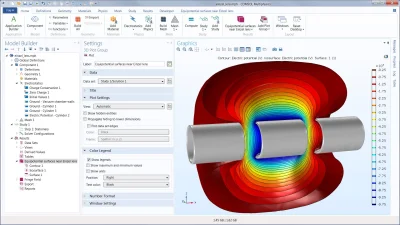
Обратите внимание, что бесплатно скачать COMSOL Multiphysics с ключом активации, который требуется, чтобы пройти регистрацию без кряка, вы сможете ниже по ссылке, которая ведет на загрузку архива с нужным содержимым.
В целом программой могут пользоваться люди прошедшие специальное обучение, в сети есть большое количество источников, откуда можно черпать информацию по этому продукту, даже на официальном сайте имеется раздел помощи где все могут задавать свои вопросы и получать ответы в самое короткое время.
Источник: enfull.ru
COMSOL Multiphysics

Программное решение COMSOL Multiphysics моделирует большинство физических процессов, которые могут быть описаны частными дифференциальными уравнениями. Продукт предлагает разные решатели, в том числе для самых сложных задач. Благодаря своей простой структуре программа проста и удобна в использовании.
COMSOL Multiphysics — это высокопроизводительная универсальная среда, в которой на базе настраиваемых шаблонов пользователь может моделировать любые комбинации взаимосвязанных физических полей.
Основные функциональные возможности COMSOL Multiphysics:
- удобный интерактивный пользовательский интерфейс;
- мощные решатели;
- инструменты для проведения анализа различных типов (линейного/нелинейного, стационарного/нестационарного анализа, анализа собственного значения);
- широкие возможности указания физических свойств в виде аналитических функций или выражений;
- неограниченные возможности моделирования взаимосвязанных физических полей;
- инструменты автоматизированного проектирования для моделирования в одномерном, двухмерном и трехмерном пространстве;
- автоматическое создание ячеек различных форм;
- расширенные библиотеки моделей (более 100 готовых примеров);
- параметрический решатель для работы с нелинейными моделями;
- интерактивная финальнаяобработка и графическое представление модели;
- генератор отчетов для автоматического создания документации по моделям;
- поддержка сложных вычислений на 64-битных платформах;
- интеграция с MATLAB и САПР-приложениями;
- импорт файлов в формате DXF и IGES;
- широкие возможности для предварительной и заключительной обработки моделей;
- моделирование в различных режимах;
- специализированные модули:
— модуль химических технологий;
— модуль геологии;
— модуль электромагнетизма;
— модуль теплопередачи;
— модуль МЭМС для исследований и проектирования микроэлектромеханических систем;
— модуль строительной механики.
- моделирование на основе уравнений.
Источник: allsoft.ru
COMSOL Multiphysics 5.6.0.280 [Multi]

Системные требования:
ОС: Серверные — Windows Server 2008 (64x) R2 SP1 — Windows Server 2019
Для рабочих станций: Windows 7 (64x) SP1 — Windows 10
Оперативная память: 4Gb и выше
HDD: от 2 до 13 Gb
Процессор: Любой с поддержкой SSE4 и выше
Видеокарта: Минимум 1Gb c поддержкой OpenGL 2.0 и DirectX 9.0 и выше
Подробнее тут: https://www.comsol.ru/system-requirements
Описание:
COMSOL Multiphysics (Femlab) – пакет моделирования, который решает системы нелинейных дифференциальных уравнений в частных производных методом конечных элементов в одном, двух и трех измерениях. Он позволяет решать задачи из области электромагнетизма, теории упругости, динамики жидкостей и газов и химической газодинамики.
COMSOL Multiphysics также дает возможность решить задачу как в математической постановке (в виде системы уравнений), так и в физической (выбор физической модели, например модели процесса диффузии). Безусловно в любом случае будет решаться система уравнений, и различие заключается лишь в возможности использовать физические системы единиц и физическую терминологию.
В так называемом физическом режиме работы также можно использовать заранее определенные уравнения для большинства явлений, имеющих место в науке и технике, таких как перенос тепла и электричества, теория упругости, диффузия, распространение волн и поток жидкости. Для обеспечения более тесной интеграции COMSOL Multiphysics с системами проектирования от сторонних производителей реализована поддержка файлов формата Parasolid и добавлен новый интерфейс для двухстороннего взаимодействия с продуктом Autodesk Inventor. Благодаря этому интерфейсу любые изменения, сделанные в процессе работы в программах COMSOL или Autodesk Inventor, будут автоматически приняты в обоих приложениях. Специалистам предлагаются усовершенствованные инструменты для последующей обработки, визуализации моделей и обмена результатами анализа. Набор дополнительных модулей (AC/DC Module, Chemical Engineering Module, Earth Science Module, Heat Transfer Module и др.) обеспечивает ускоренное решение специфических задач.
Преимущество программы – ее универсальность и применимость в самых разнообразных отраслях промышленности и науки. При этом для большего упрощения работы в прикладных сферах вместе с программой идут специализированные модули:
Электродинамика;
Механика и акустика;
Библиотека материалов;
Гидродинамика и теплопередача;
Геология;
Химия.
Имеется интеграция с широким перечнем математических программ и САПР. Среди которых:
Matlab;
Excel;
SolidWorks;
AutoCAD;
И многие другие.
В качестве бонуса прилагается учебник на русском языке: Математическое моделирование физико-химических
процессов в среде COMSOL Multiphysics 5.2
1. Запустите установку программы
2. Выберите пункт License file. Укажите нужный файл лицензии ( Multiphysics или Server) из папки Crack
3. Снимите галочки с пунктов «Check for updates after installation» и «Enable automatic check for updates»
Источник: torrent-soft.pro